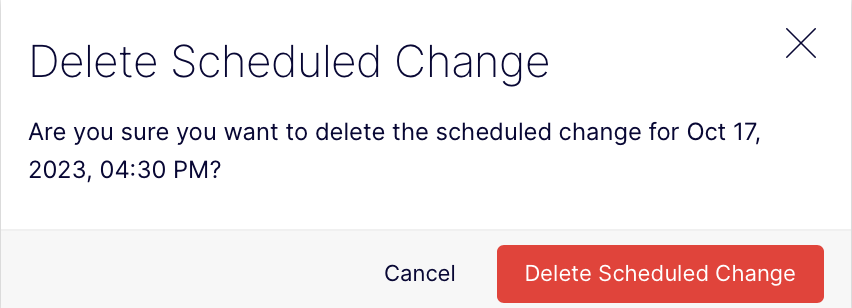计划的更改
2024年11月21日大约 1 分钟
计划的更改
管理 Eyeofcloud Feature Experimentation 项目的计划更改。
📘
注意
如果您打算在运行实验后更改流量的斜坡百分比,则需要在开始实验之前实施 User Profile Service。
有关更多信息,请参阅确保一致的用户存储桶。
创建计划的更改
- 从 Flags (标志) 列表中选择一个标志。
- 单击 Scheduled Changes 选项卡。
- 单击 Create new scheduled change(创建新的计划更改)。
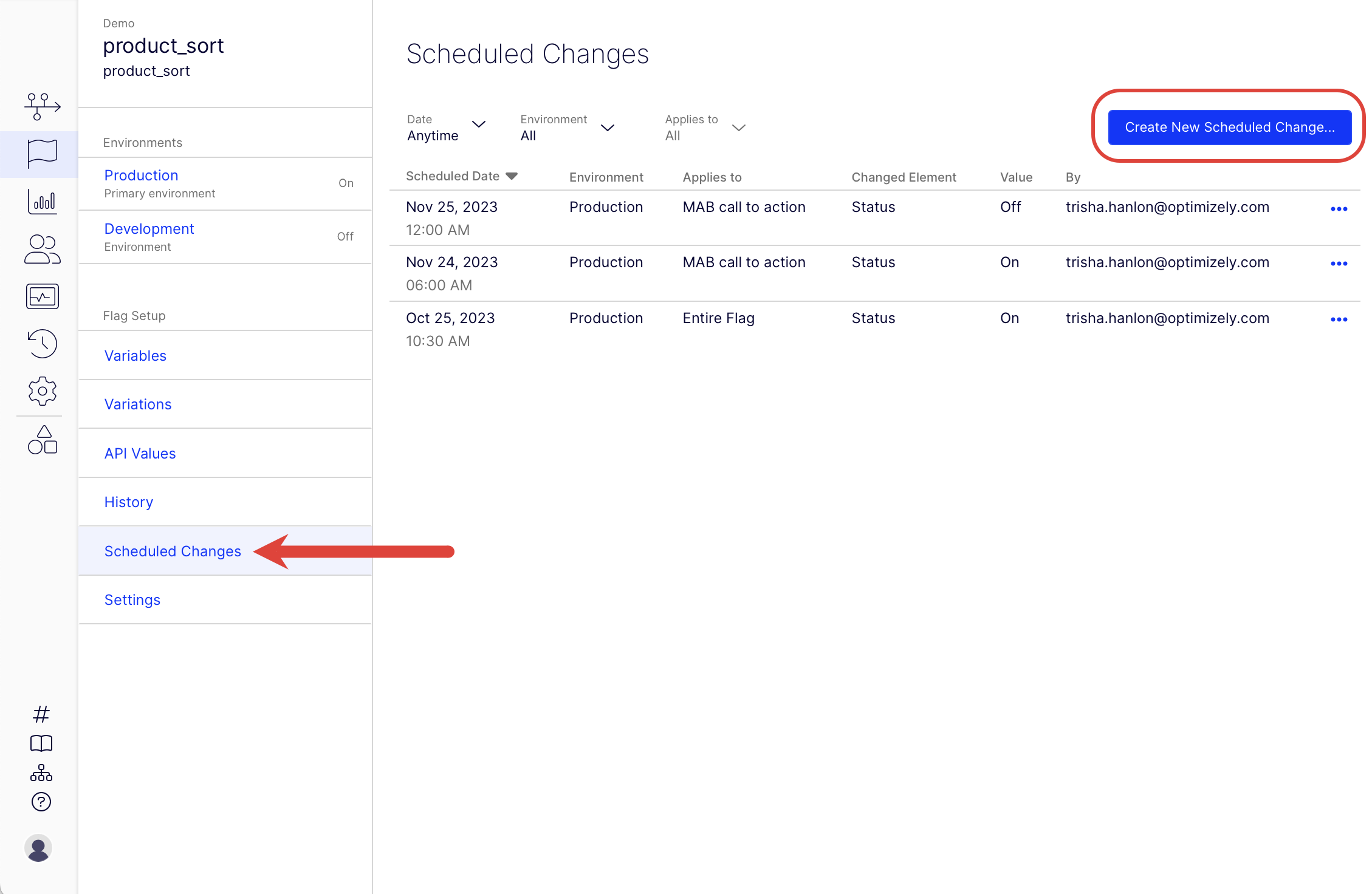
- 选择 日期, 时间, 时区和 环境 从相应的下拉列表中。
- 选择 Change 是应用于整个标志还是单个规则。
- 选择 Changed element 并添加要计划的更改。
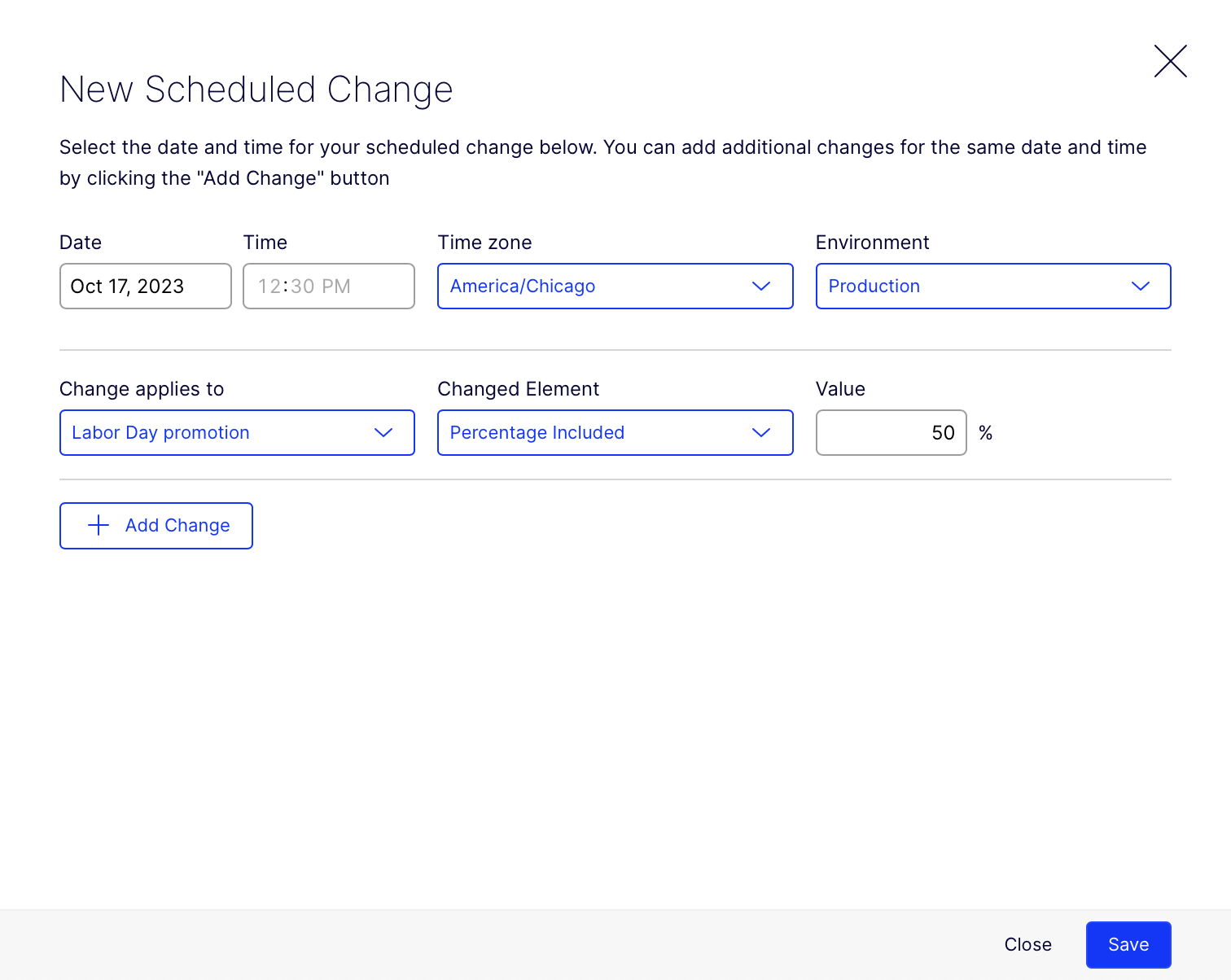
- (可选)要添加更多更改,请单击 Add Change 并重复步骤 4-6。
- 单击 Save (保存)。您的计划事件将显示在计划事件列表中。
❗️
警告
您不应在 Experiment 运行时更改 Experiment。
编辑或删除计划事件
单击要更改或删除的计划更改旁边的 更多 (...)。
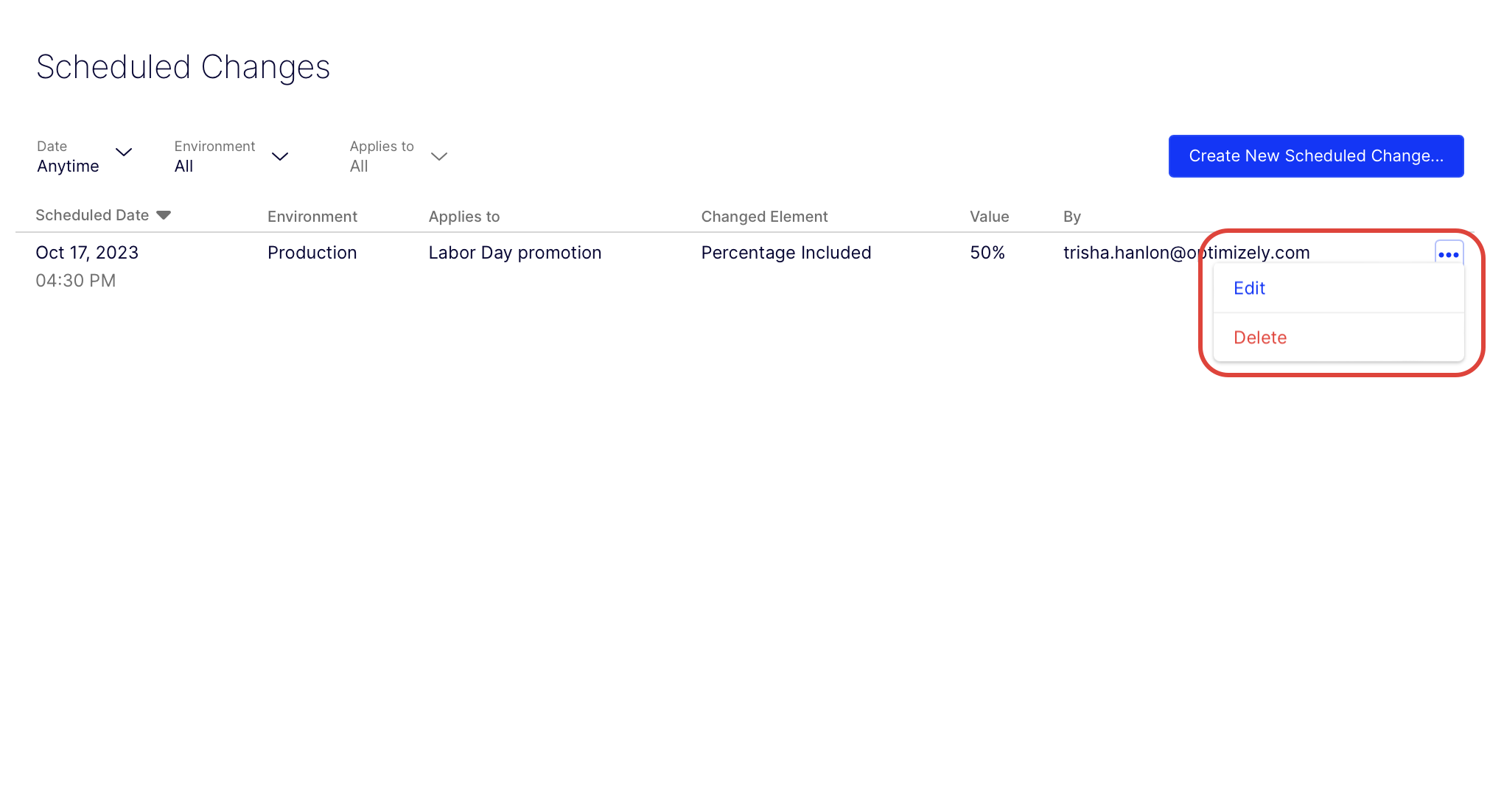
单击 删除 以确认删除计划的更改。